Windows 10 è afflitto dal più strano dei bug. Un problema ricorrente che molti utenti devono affrontare è quando mettono in sospensione i loro sistemi. Il sistema apparentemente si sveglia in momenti casuali. Potrebbe rimanere sveglio o tornare presto al suo stato di sonno senza alcun motivo per uscirne. Si scopre che potrebbe esserci una ragione legittima che sta accadendo; lo stai permettendo (anche se forse non lo sai). Windows da molto tempo, almeno fino a Windows 7, ha permesso ai "timer di riattivazione" di riattivare il sistema dalla sospensione. Per impostazione predefinita, sono disabilitati ma Windows 10 potrebbe averli abilitati per particolari piani di risparmio energia, quindi il sistema si sta risvegliando senza motivo apparente. Ecco come disattivarlo.
I timer di attivazione sono consentiti / non consentiti per singolipiani di potere. Molto probabilmente hai configurato almeno due piani di risparmio energia; Equilibrato e ad alte prestazioni. Sarà necessario controllare lo stato dei timer di riattivazione per entrambi i piani. Se hai altri piani configurati, segui l'esempio.
Per disabilitare un timer di spegnimento, fare clic con il tasto destro del mouse sulla batterianella barra delle applicazioni e seleziona "Opzioni risparmio energia" dal menu contestuale. Fai clic su "Modifica impostazioni piano" accanto a un piano di alimentazione e fai clic su "Modifica impostazioni avanzate di potenza" nella schermata successiva.

Nella finestra Impostazioni avanzate, espandiOpzione "Sleep". Scorri verso il basso fino alla sezione "Consenti timer di riattivazione" e assicurati che sia disattivato sia per la batteria che per gli stati collegati. Applica la modifica e ripeti l'operazione per tutti gli altri piani di risparmio energia che hai creato.
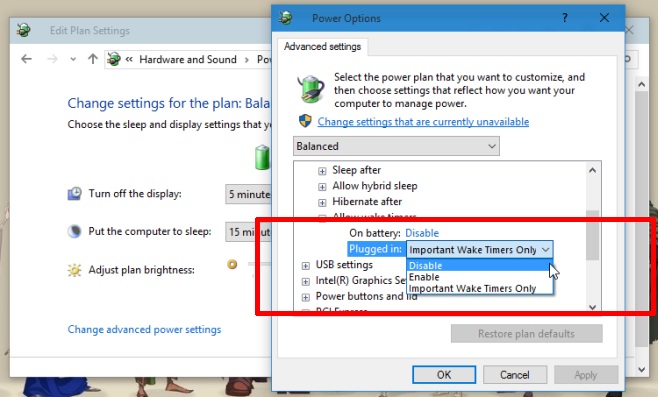
Per impostazione predefinita, i timer di riattivazione sono abilitati perPiano di alimentazione bilanciata quando il sistema è collegato (lo stato che la maggior parte delle persone probabilmente lascia i propri sistemi di notte). Disattivalo e potresti notare una notevole differenza nel numero di volte in cui il sistema si attiva casualmente.
Questa non è una soluzione finale però. Alcune app che potresti lasciare in esecuzione sul tuo sistema, come quelle che trasmettono musica in streaming, potrebbero svegliare il tuo sistema e ignorare questa impostazione. Verifica se disponi di un'app che potrebbe farlo e impediscigli di farlo. Se hai riscontrato questo problema su Windows 10 e hai trovato una soluzione alternativa, faccelo sapere nei commenti.









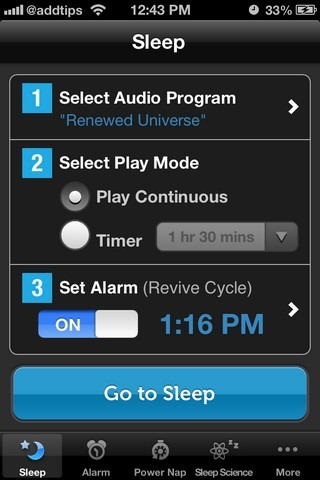



Commenti